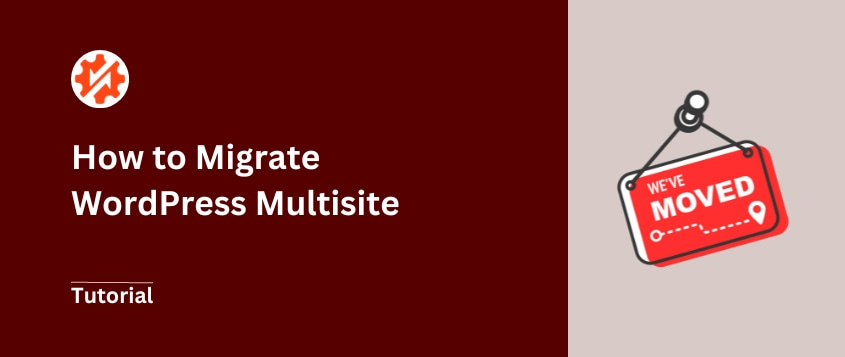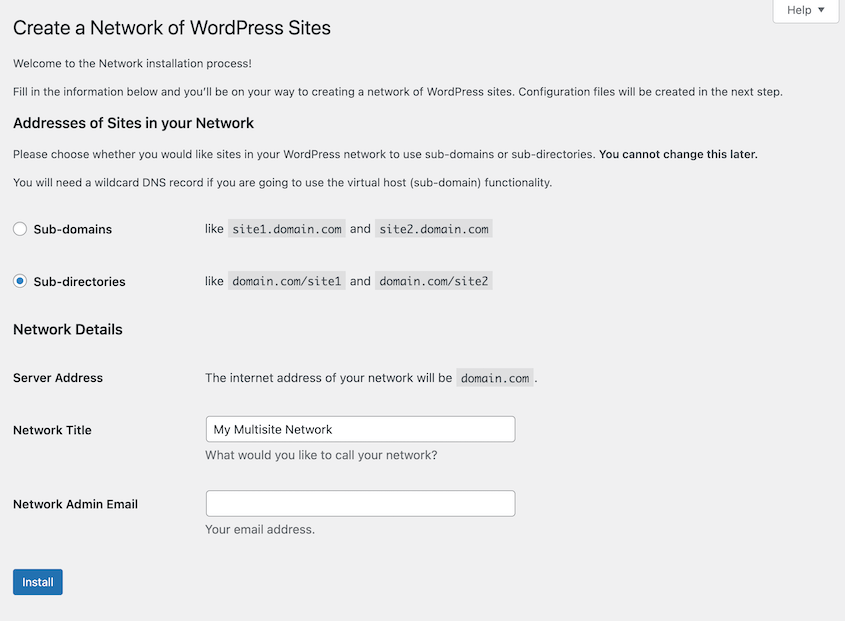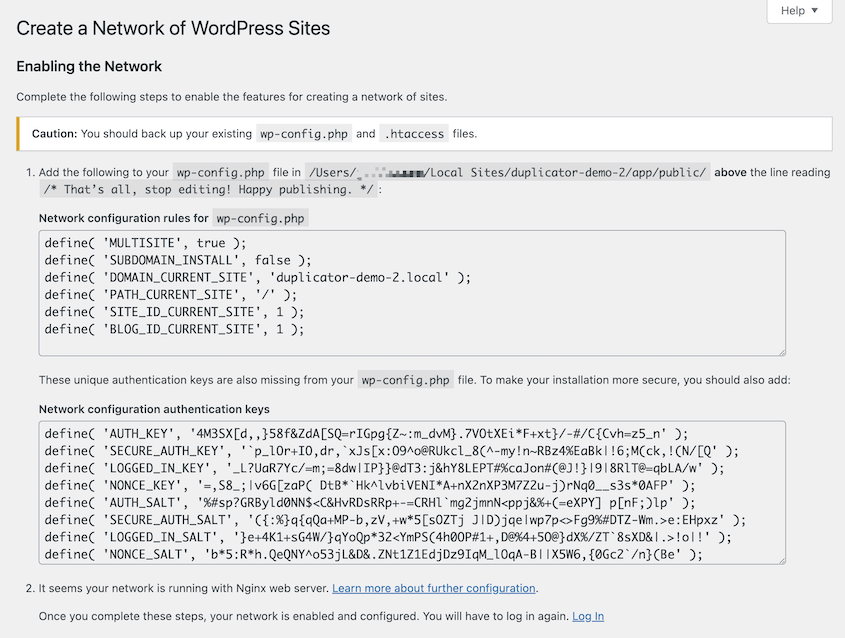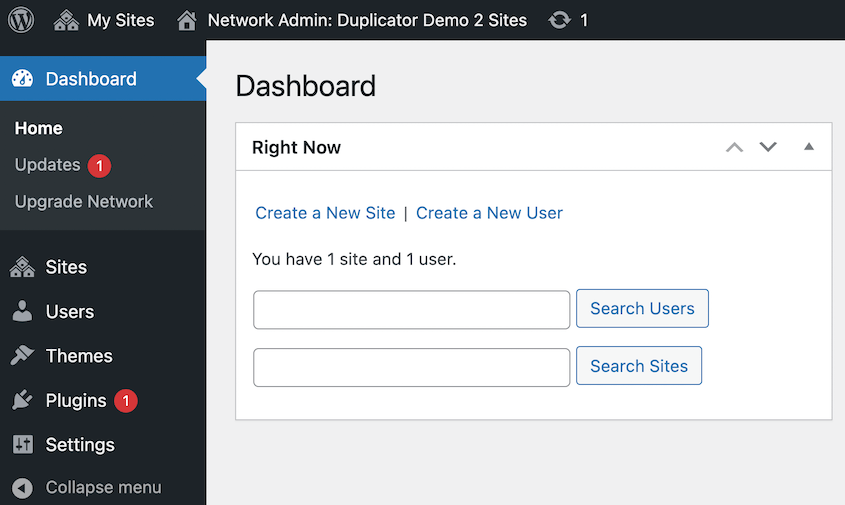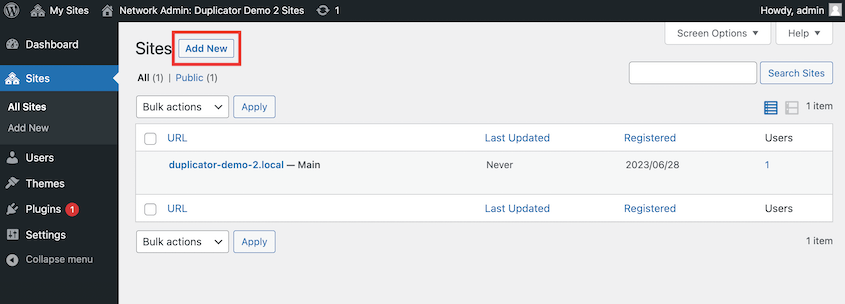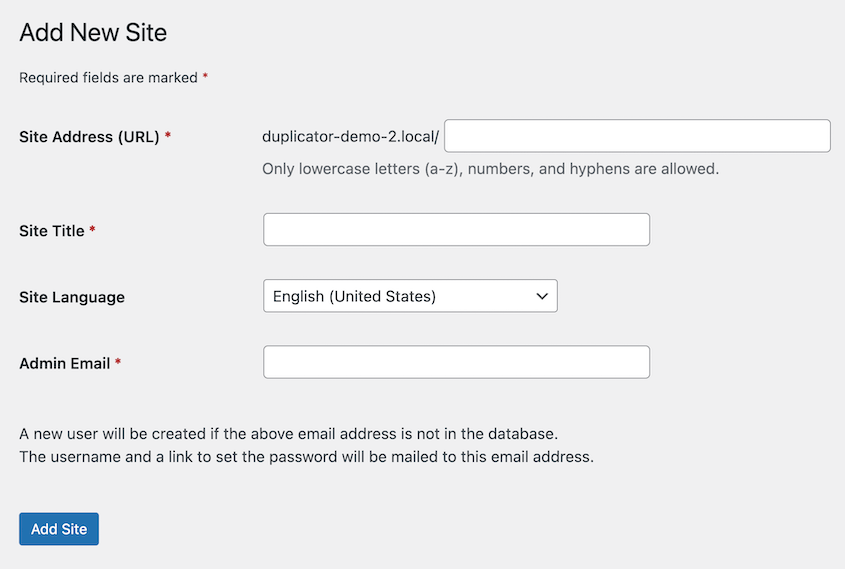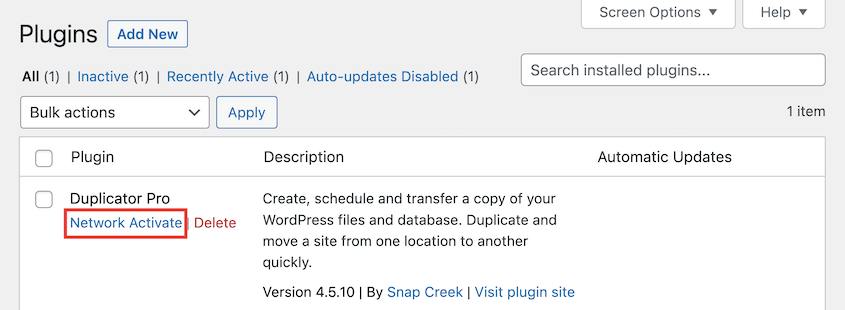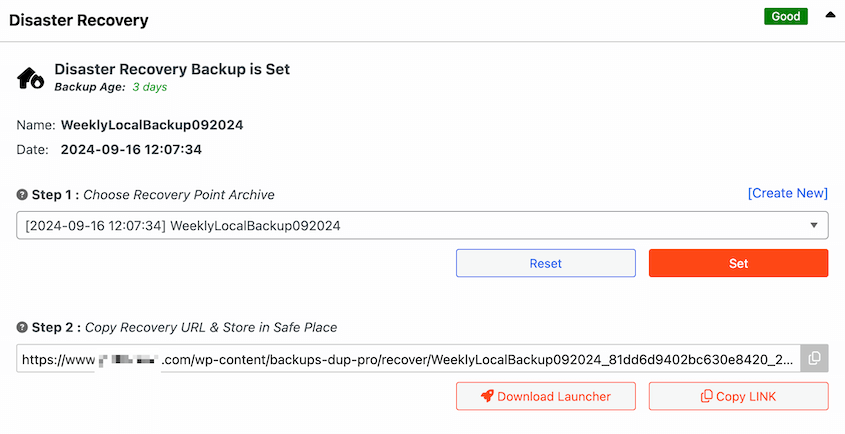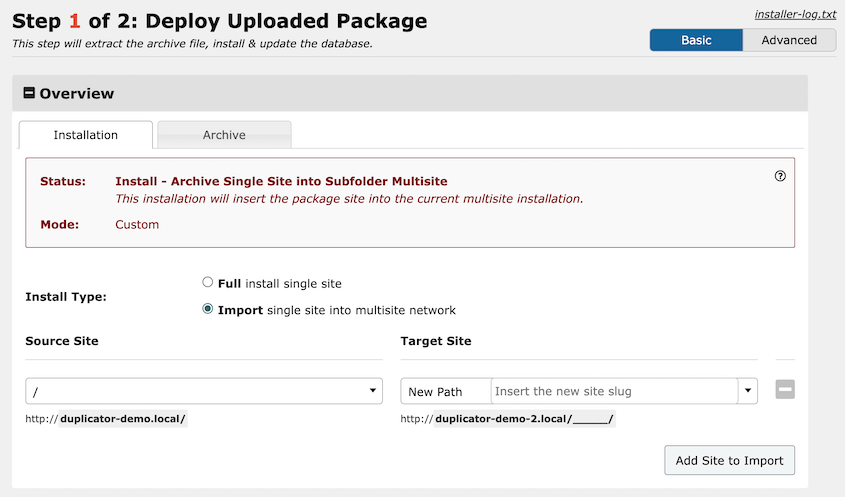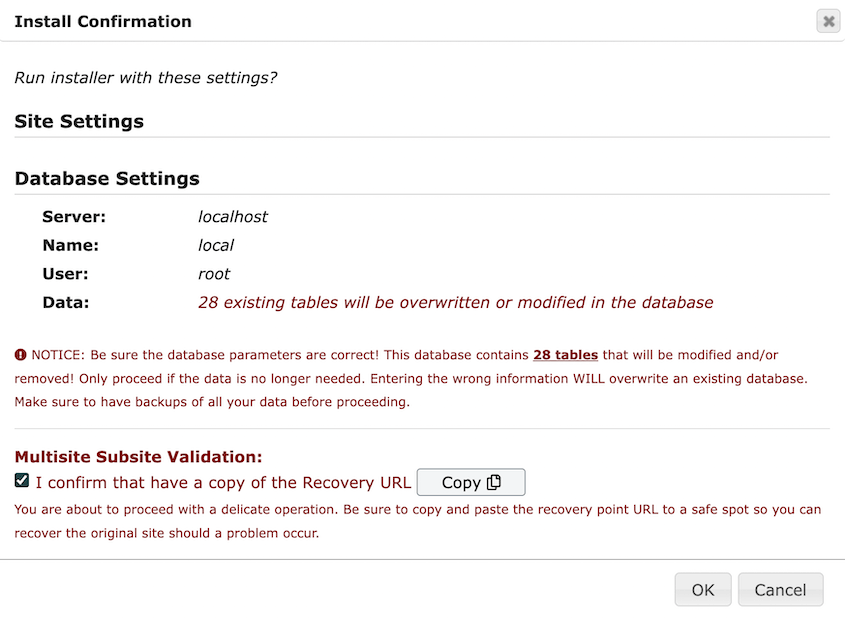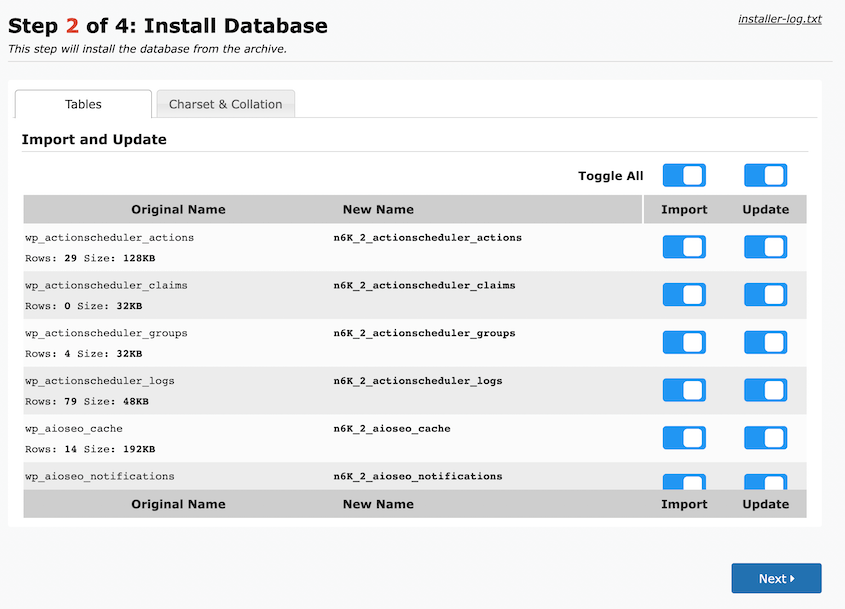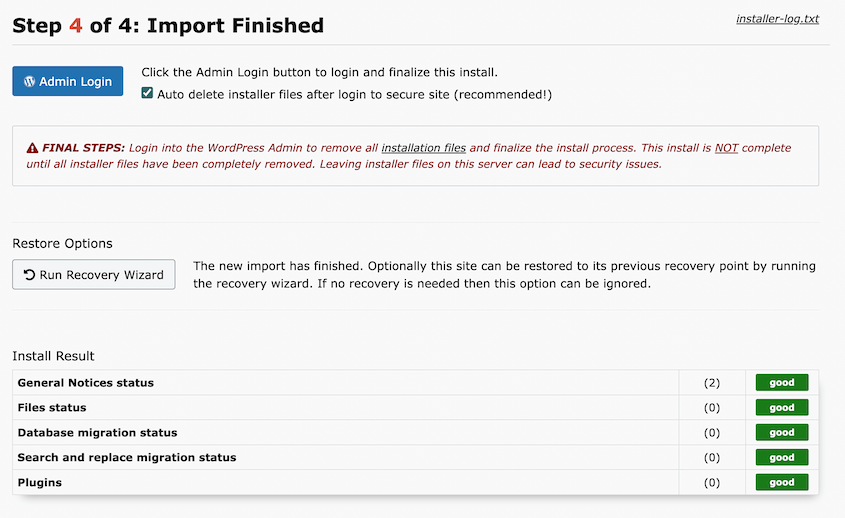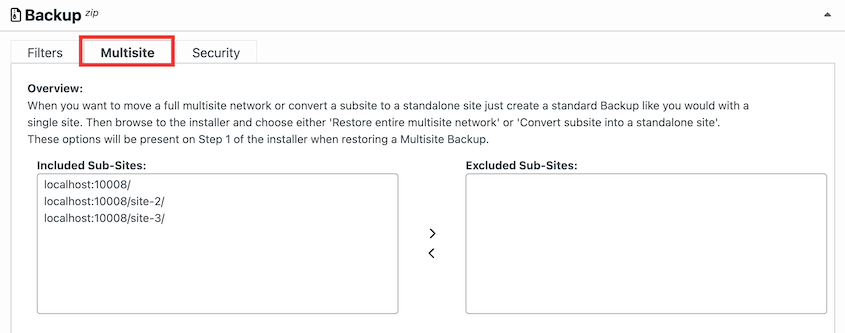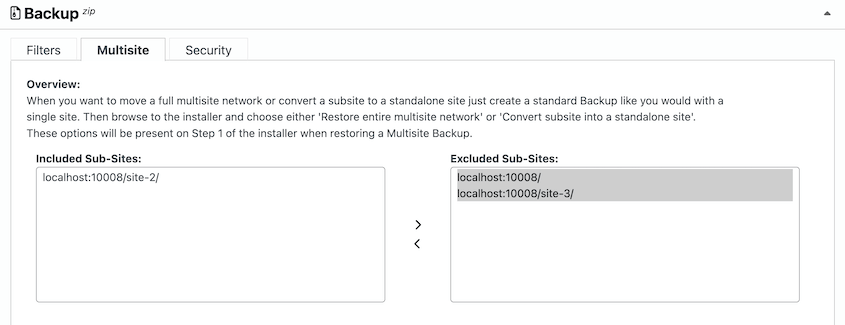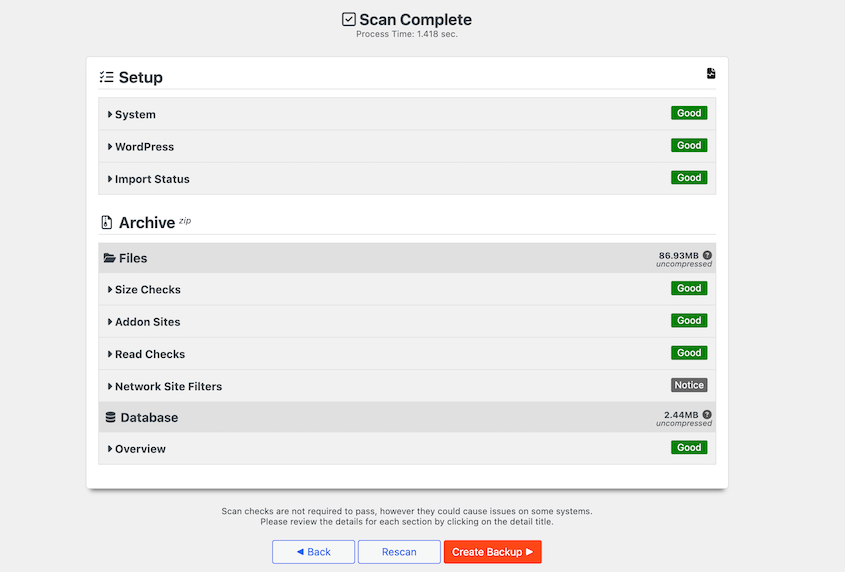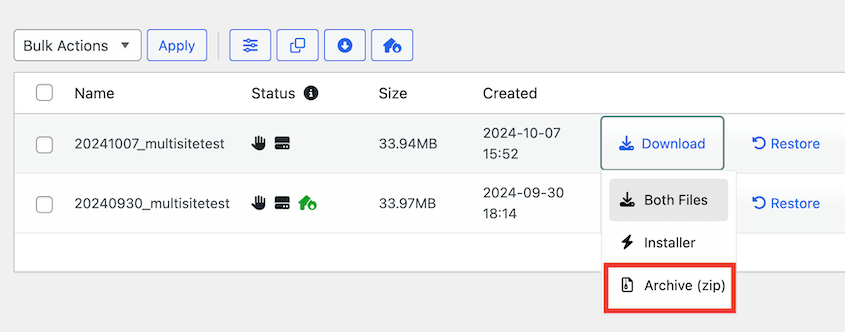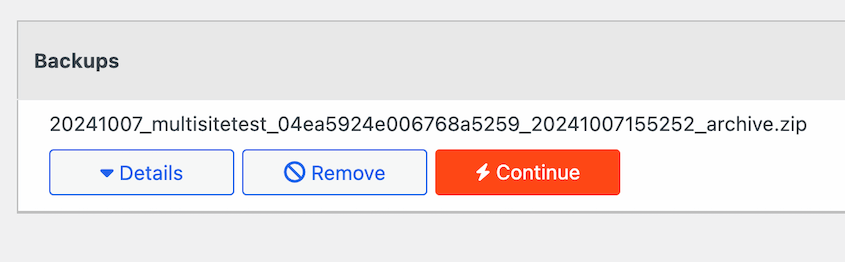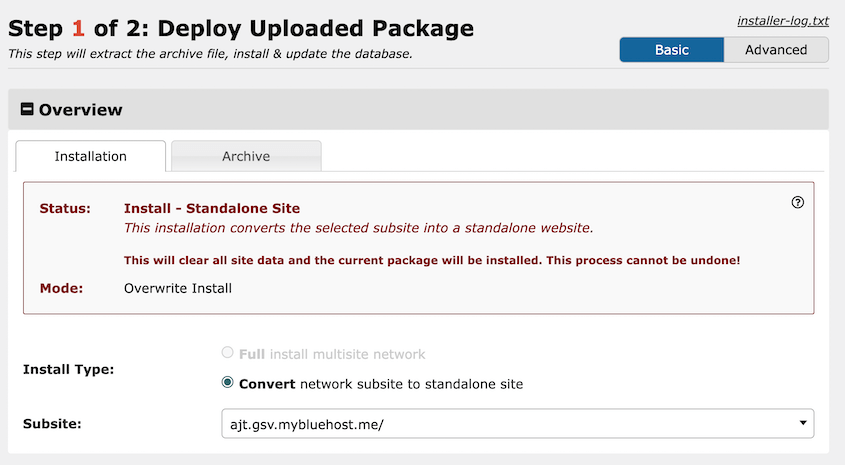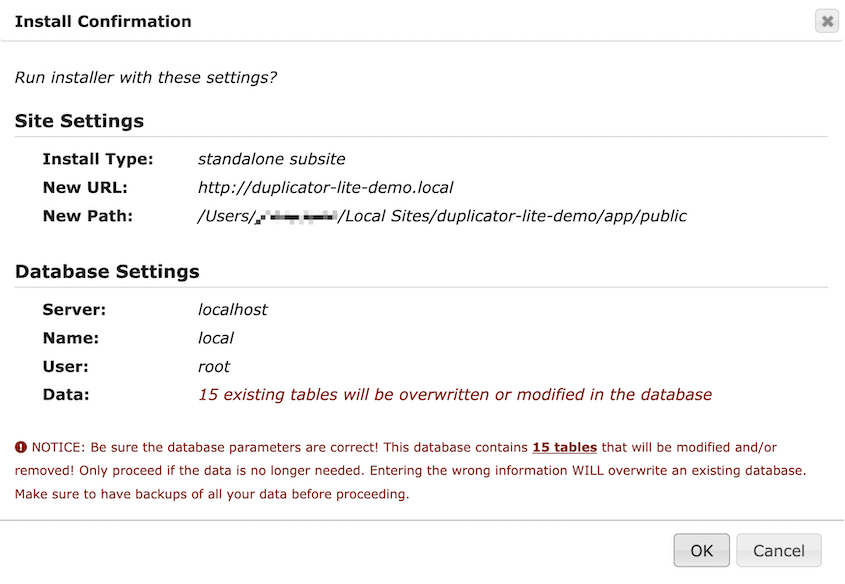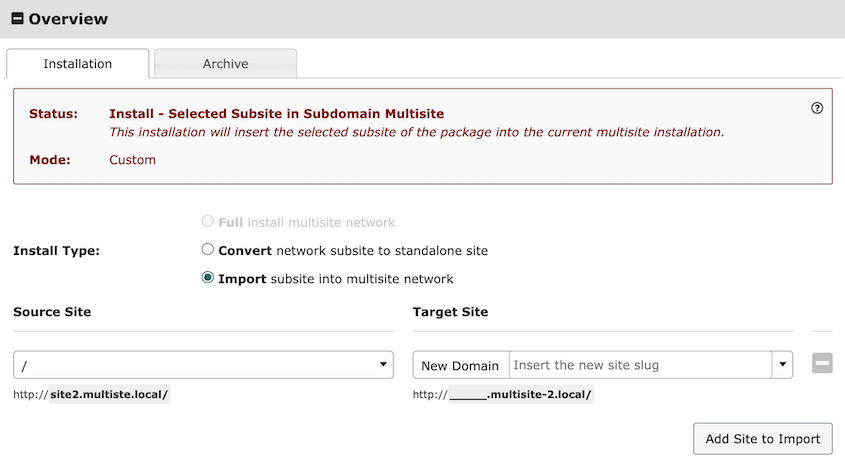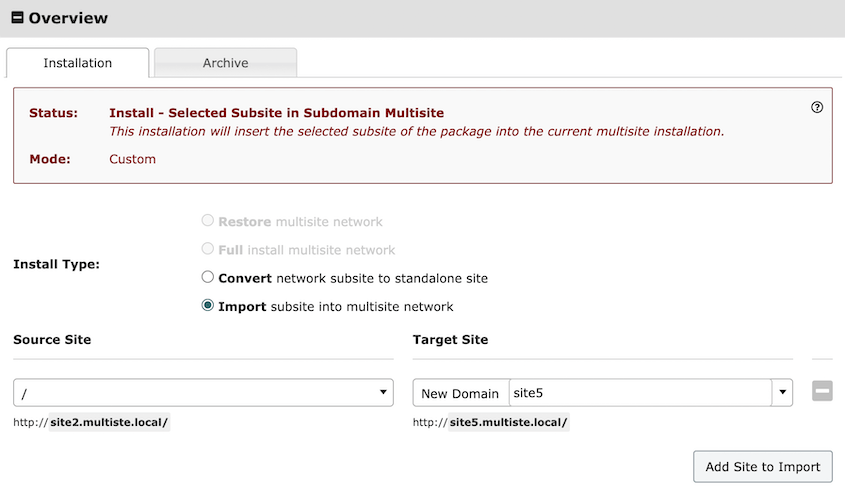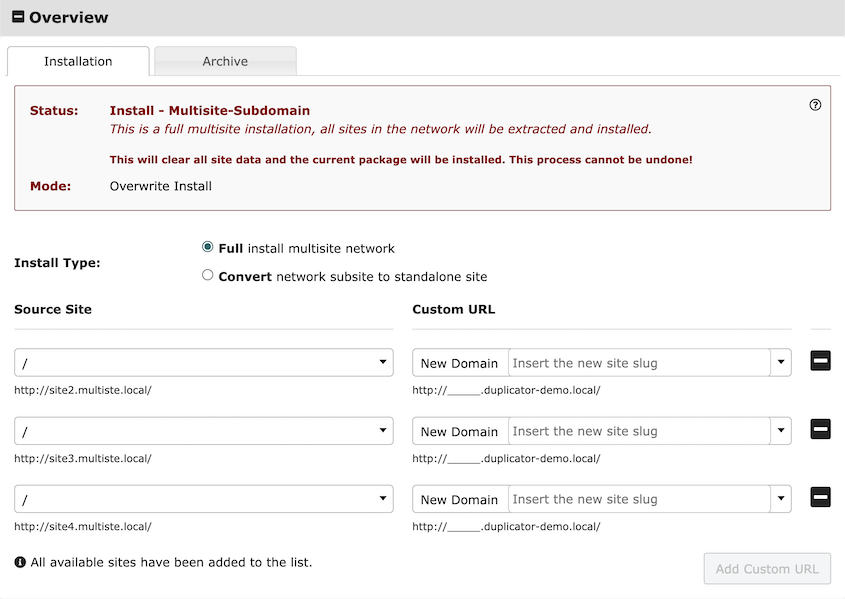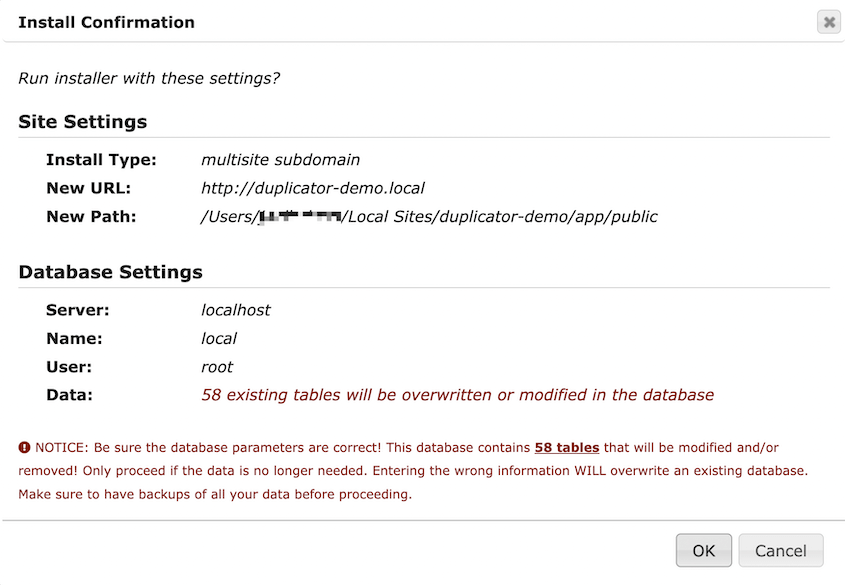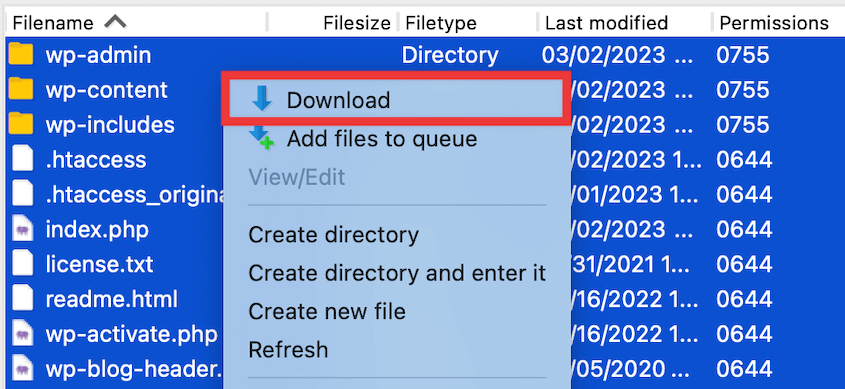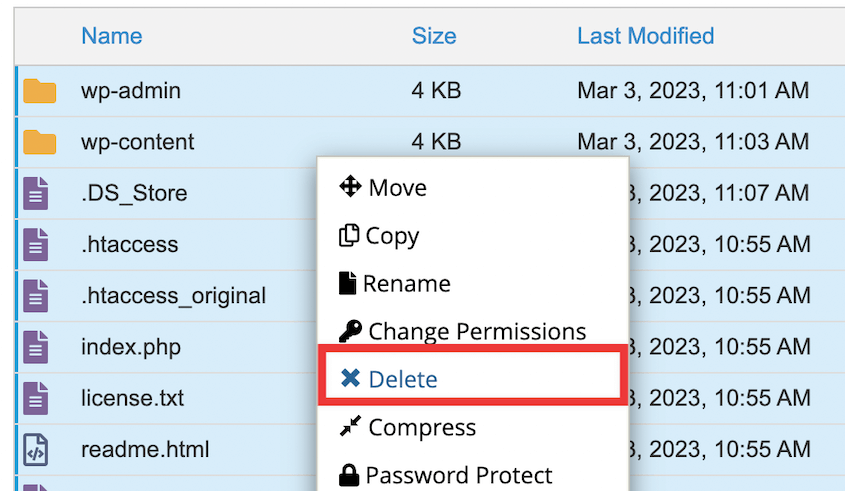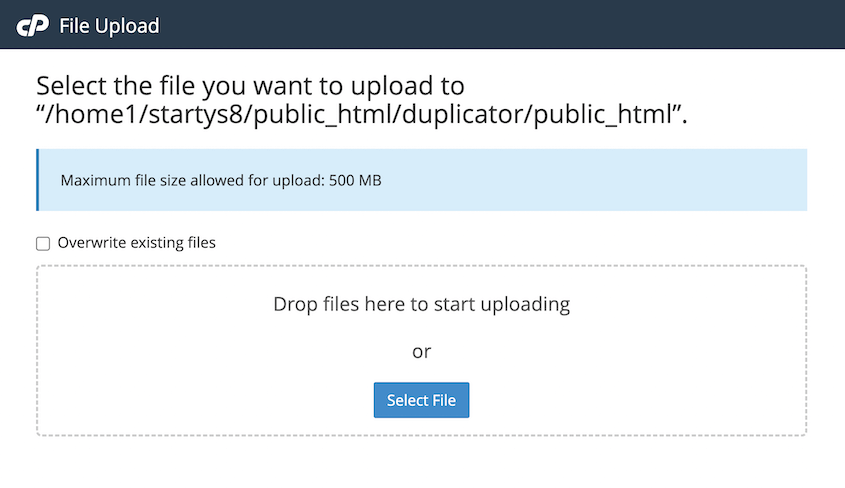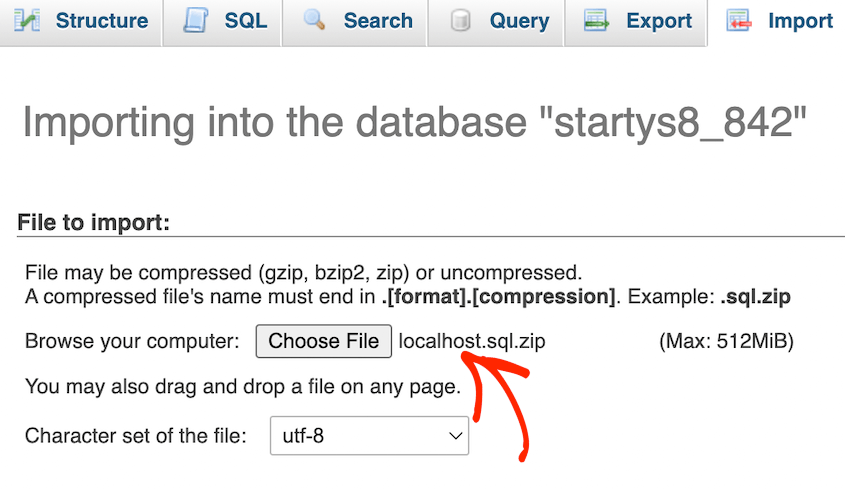Ho visto molte migrazioni di WordPress andare clamorosamente male.
Soprattutto se si dispone di una rete multisito, i dati da gestire sono molti. Tutto deve essere trasferito con successo nella nuova sede, il che può essere difficile.
Sia che stiate cambiando host per ottenere migliori prestazioni o che stiate facendo un rebranding della vostra rete, la migrazione di un multisito WordPress richiede un'attenta pianificazione ed esecuzione. Una mossa sbagliata potrebbe significare link rotti, contenuti persi o peggio.
In questa guida vi illustrerò tutti gli scenari che potreste incontrare durante la migrazione di WordPress multisite, dallo spostamento di singoli siti in una rete all'esecuzione di migrazioni di rete complete.
Indice dei contenuti
Perché si potrebbe voler migrare WordPress Multisito
Man mano che la vostra presenza online cresce ed evolve, crescono anche le vostre esigenze di gestione del sito web. Alla fine, potreste prendere in considerazione l'idea di spostare la vostra rete multisito WordPress in un'altra sede.
Ecco alcuni motivi per migrare WordPress multisite.
- Migliori prestazioni e scalabilità
Potrebbe essere necessario passare a un nuovo host web che offra più risorse, tempi di attività migliori e una maggiore velocità delle pagine.
Con la migrazione a un nuovo nome di dominio, si effettua un rebranding dell'intera rete. Questo può aumentare la riconoscibilità del marchio.
Inoltre, è possibile che si voglia spostare un sottosito su un proprio dominio invece che su un sottodominio del multisito.
- Gestione dei siti web dei clienti
Per aggiungere un cliente al vostro piano di manutenzione WordPress, potete migrare il suo sito nella vostra rete. Dopo aver lavorato sul sito di un cliente nella vostra rete, potete spostarlo su un singolo server.
Come migrare WordPress Multisite
Anche se avete già spostato una singola installazione di WordPress, potreste non aver mai affrontato una migrazione completa di una rete multisito. Poiché contiene altri sottositi, può essere difficile sapere come eseguirla correttamente.
Non preoccupatevi! Vi mostrerò come migrare facilmente il vostro multisito WordPress senza perdere i dati o il posizionamento SEO.
Metodo 1. Migrazione di singole installazioni di WordPress in un multisito
Se siete freelance o gestite un'agenzia, potreste gestire molti siti di clienti diversi. Per snellire il flusso di lavoro, potete impostare un sito multiplo.
Migrate tutti i siti web dei vostri clienti nella rete. Saranno sottositi di un'unica installazione di WordPress, il che vi farà risparmiare tempo prezioso quando eseguite backup, aggiornamenti o altre operazioni di manutenzione.
Vi mostriamo come migrare installazioni di siti singoli in una rete multisito!
Passo 1: eseguire il backup di ogni sito web
Prima di tutto, è necessario creare copie di ogni singolo sito WordPress che si desidera migrare nella rete. Un modo semplice per farlo è installare un plugin di backup per WordPress.
Duplicator Pro è il miglior plugin per backup, migrazioni e clonazioni di WordPress. Utilizzando questo strumento, è possibile eseguire rapidamente il backup dei siti dei clienti e spostarli su un'unica rete.
Esiste una versione gratuita di Duplicator, ma vi consiglio di aggiornarla per poter personalizzare i backup del sito.
Inoltre, potrete trascinare e rilasciare i vostri singoli siti in una rete, invece di preoccuparvi della migrazione manuale del sito.
Scoprite come l'agenzia digitale CodeVidia migra le reti multisito con Duplicator!
Installate il plugin su ciascuno dei vostri siti WordPress. Quindi, attivate la chiave di licenza per sbloccare le sue funzioni premium.
A questo punto siete pronti a creare il vostro primo backup del sito! Andate su Duplicator Pro " Backup " Aggiungi nuovo.
Assegnare un nome al backup. Quindi, espandere la sezione Backup. Qui si può decidere esattamente quali dati si vogliono spostare nella rete.
Per un backup completo, selezionare Sito completo.
Tuttavia, si consiglia di ripulire la rete migrando solo i plugin attivi, i temi e altri file necessari. Se volete, potete anche aggiungere dei filtri per escludere alcune tabelle del database.
Dopo aver proseguito, Duplicator eseguirà una scansione del sito.
Esaminare gli avvisi e premere Crea backup. Quindi, scaricare l'archivio di backup nella pagina Backup.
Ripetete questa procedura per ogni singolo sito che volete migrare nella vostra rete multisito. Salvate ogni file di archivio in modo da potervi accedere facilmente in seguito.
Passo 2: Attivare la rete multisito
Per il prossimo passo, dovrete configurare la vostra rete multisito WordPress. Quando vi iscrivete a un nuovo host web, di solito vi offriranno questo servizio.
Tuttavia, potrebbe essere necessario abilitare WordPress multisite da soli. Per iniziare, aprite i file del vostro nuovo sito in un client FTP (File Transfer Protocol), in cPanel o nel file manager personalizzato del vostro host.
Trovare e modificare il file wp-config.php. Aggiungete questo codice prima di Questo è tutto, smettete di modificare! Buon blog:
/* Multisite */
define( 'WP_ALLOW_MULTISITE', true );
Salvare il file e caricarlo nuovamente sul server.
Nella nuova dashboard di WordPress, disattivare tutti i plugin attivi. Quindi, andate su Strumenti " Configurazione della rete.
In questa pagina si sceglie come impostare gli indirizzi della rete. Sono disponibili due diverse opzioni:
- Sottodomini: site1.example.com
- Sottodirectory: example.com/site1
Immettere un titolo per la rete e un indirizzo e-mail di amministrazione. Quindi, premere Installa.
Per terminare la configurazione del multisito, è necessario aggiungere del codice ai file wp-config.php e.htaccess. Copiate il codice mostrato e aggiornate questi file.
Infine, accedere nuovamente alla dashboard di wp-admin.
Ora avrete una rete WordPress multisito!
Se avete scelto la struttura URL a sottodomini, dovrete creare un sottodominio jolly. È possibile farlo aggiungendo un nuovo sottodominio al proprio account di hosting e inserendo un asterisco (*) nel campo di testo.
Fase 3: Importare i sottositi
Se volete creare un nuovo sottosito da zero, andate su I miei siti " Amministrazione rete " Siti " Aggiungi nuovo.
Quindi, compilare le informazioni per il nuovo sottosito.
Tuttavia, in questo modo si creerà un sito WP vuoto. Si consiglia invece di importare nella rete i siti web preesistenti.
A tal fine, installare Duplicator Pro e attivarlo per la rete.
Quindi, aprire Duplicator Pro " Importa backup. Qui, caricare uno dei file di archivio del sito singolo.
Al termine del caricamento, premere Continua.
Se avete già creato altri sottositi o personalizzato il vostro multisito in qualche modo, vi consiglio di impostare un punto di ripristino. In questo modo, potrete facilmente ripristinare la vostra rete se l'installazione dovesse causare qualche problema.
A questo punto, fate clic sul pulsante Avvia installatore.
Utilizzando il programma di installazione di Duplicator, è possibile scegliere un nuovo percorso URL per il sottosito importato.
Accettare i termini e le avvertenze e continuare. Nel pop-up, premere OK.
È possibile importare l'intero database o scegliere tabelle specifiche da includere.
Per terminare la creazione del sottosito, dovrete cercare il suo vecchio URL e sostituirlo con quello nuovo.
Fortunatamente, Duplicator dispone di uno strumento di ricerca e sostituzione integrato. È sufficiente inserire il vecchio dominio e l'URL del sottosito aggiornato.
Duplicator importerà automaticamente il singolo sito nella rete come sottosito. È possibile utilizzare il pulsante Admin Login per accedere all'amministrazione della rete aggiornata.
Sentitevi liberi di importare tutte le vostre installazioni WordPress individuali nella vostra rete!
Metodo 2. Migrazione di un sottosito in un sito indipendente
Una volta terminata la progettazione del sito web del cliente, dovrete migrare il sito dalla vostra rete al proprio server. Vi mostriamo come fare!
Passo 1: eseguire il backup del sottosito
Sul multisito, aprire l'amministratore di rete e creare un nuovo backup con Duplicator. Nella sezione Backup, fare clic sulla scheda Multisito.
Quindi, includere solo il sito del cliente nella casella di sinistra. Spostate tutti gli altri sottositi nella casella Sottositi esclusi.
Esaminare la scansione del sottosito. Se tutto sembra corretto, premere Crea backup.
Duplicator salverà quindi una copia del solo sottosito. Scaricare il file di archivio di backup.
In questo modo sarà facile importare il sottosito in un'installazione autonoma.
Passo 2: Configurare una nuova installazione di WordPress
A questo punto, dovrete creare un nuovo sito web WordPress. Per prima cosa, trovate un provider di web hosting. Ve ne consiglio alcuni:
La maggior parte dei piani di hosting WordPress include l'installazione di WordPress con un solo clic. Se non siete sicuri di come far funzionare il vostro nuovo sito, consultate questa guida su come installare WordPress.
Passo 3: Importare il sottosito
Una volta installato WordPress, assicuratevi di installare Duplicator Pro e di attivarlo. Quindi, trovare la pagina Importa backup.
Caricare il file di archivio del sottosito e premere Continua.
Se lo si desidera, impostare un punto di ripristino. Quindi, avviare il programma di installazione.
Il tipo di installazione deve essere Convertire il sottosito di rete in sito autonomo. Assicurarsi che l'URL del sottosito sia corretto.
Fare clic su Convalida per consentire a Duplicator di verificare la connessione al database. Accettare i termini e le avvertenze e continuare.
Quindi, confermare le impostazioni di installazione.
Dopo che Duplicator ha migrato il sottosito nell'installazione di WordPress, utilizzare il pulsante Admin Login per accedere al sito appena migrato.
Si noterà che tutto ciò che era presente nel sottosito precedente è stato importato, compresi i file multimediali, i plugin e i temi.
Metodo 3. Migrazione di un sottosito in un'altra rete
Con Duplicator, potete anche migrare qualsiasi sottosito in un'altra installazione WordPress multisito. Tutto ciò che dovrete fare è eseguire il backup del sottosito che volete spostare.
Come per gli altri metodi, aprire Duplicator " Importa backup e caricare il file dell'archivio di backup nella nuova rete. Una volta avviato il programma di installazione, scegliere Importa sotto-sito nella rete multisito.
Verrà visualizzato l'URL del vecchio sito. Nel campo Nuovo dominio, personalizzare il nuovo URL per il sottosito importato.
Se utilizzate l'opzione di importazione avanzata, sarete in grado di cercare e sostituire qualsiasi vecchio URL nel vostro database. In questo modo si evita di dover utilizzare strumenti di terze parti come il plugin Better Search Replace.
Infine, accedere nuovamente alla dashboard del nuovo multisito. Ora avrete un sottosito in più dalla vecchia rete.
Metodo 4. Clonazione di un sottosito sulla stessa rete
A volte si potrebbe voler creare una copia di uno dei propri sottositi. Soprattutto se siete sviluppatori o designer, potete risparmiare tempo costruendo un sito preconfigurato e usandolo come modello per altri siti.
Iniziate creando un backup del sottosito. Utilizzando Duplicator Pro, dovrete specificare che volete includere solo un sottosito dell'intera rete di siti.
Quindi, utilizzare lo strumento di importazione per caricare il backup nella rete multisito. La procedura guidata di Duplicator vi permetterà di impostare un nuovo sottosito con un nuovo dominio.
In questo modo è facile utilizzare lo stesso design web, gli stessi plugin e le stesse impostazioni su più sottositi. È possibile creare istantaneamente nuovi sottositi in un batter d'occhio!
Metodo 5. Migrazione completa di più siti
E se si volesse migrare l'intera rete in un'altra sede?
Quando la vostra rete cresce, il vostro piano di hosting WordPress potrebbe non essere in grado di supportarla. Ciò significa che dovrete trovare un nuovo host e migrare ogni sottosito sul nuovo server.
Per semplificare il processo di migrazione, è possibile utilizzare Duplicator Pro. Durante il backup del sito, assicuratevi che tutti i sottositi siano inclusi.
Terminare la creazione del backup. Quindi, scaricare il file di archivio generato.
Come per la migrazione di un sottosito, è possibile spostare un'intera rete importandola in un'altra installazione di WordPress. Una volta installato WordPress su un nuovo host, importate il backup del multisito.
Nel programma di installazione di Duplicator, scegliere Installazione completa della rete multisito. Quindi, aggiungere URL personalizzati per ciascun sito secondario.
Convalidare l'installazione e premere Avanti. Accertarsi di confermare che si desidera sostituire il sito esistente.
Duplicator installerà quindi la rete multisito sul nuovo server.
Metodo 6. Migrazione manuale di WordPress Multisite
Anche se siete esperti, vi consiglio di utilizzare un plugin di migrazione per migrare il vostro multisito WordPress. In questo modo si evita di perdere dati preziosi lungo il percorso.
Tuttavia, potete anche migrare manualmente il vostro multisito. In questo modo si può evitare di utilizzare troppi plugin, ma bisogna tenere presente che questo metodo non è ideale per i principianti. Richiede più tempo e lascia molto spazio all'errore umano.
Se decidete di seguire questa strada, assicuratevi di eseguire il backup del vostro sito in anticipo!
Passo 1: Scaricare il database del multisito
Le due parti principali del vostro multisito WordPress sono i file principali di WordPress e il database MySQL. Per iniziare la migrazione del sito, è necessario esportare una copia del database.
Accedere al gestore del database, che probabilmente sarà phpMyAdmin o Adminer. Io userò phpMyAdmin.
Selezionare il database della rete multisito. Quindi, fare clic su Esporta.
Assicurarsi di scegliere SQL come formato del file.
Infine, premere Vai per terminare il download del database come file SQL.
Fase 2: Trasferire i file del multisito su un nuovo server
Ora è necessario scaricare i file del sito. Utilizzando un client FTP, trovare e scaricare tutti i file nella directory principale.
Questa è solitamente chiamata cartella public_html, che contiene file come wp-content, wp-admin e wp-includes.
Una volta scaricati questi file, comprimeteli in un unico file zip.
Successivamente, aprire il file manager della nuova installazione multisito. Aprire la cartella public_html di questo sito e cancellare tutti i file inclusi.
Caricare il file zippato con i dati originali del multisito.
Questo trasferirà tutte le informazioni dalla vecchia rete alla nuova posizione!
Passo 3: Creare un nuovo database
Il passo successivo è la creazione di un database per il nuovo multisito. Di solito, il vostro host web vi darà la possibilità di modificare i vostri database MySQL.
Se si utilizza Bluehost, inserire il nome del database e premere Crea database.
È inoltre necessario creare un nuovo utente per il database.
Infine, assegnare il nuovo utente al nuovo database.
È possibile assegnare al nuovo utente tutti i privilegi, in modo da poter modificare completamente il database del multisito.
Passo 4: Importare il database del multisito
Ricordate il database scaricato in precedenza? Ora si deve importare quel file nel nuovo database.
Accedere a phpMyAdmin per il nuovo sito. Quindi, fare clic sulla scheda Importa.
Caricare il database originale del multisito. Dopo aver premuto Vai, le informazioni del vecchio database verranno importate nel nuovo database.
Passo 5: modificare il file wp-config.php
A questo punto, avete caricato il vecchio file wp-config.php sul nuovo sito. Ciò significa che contiene ancora informazioni sul vecchio database. È necessario puntare al nuovo database.
Aprire il file manager del nuovo multisito. Andare a public_html " wp-config.php. Una volta aperto questo file, aggiornare questi valori:
- db_user
- nome_db
- db_password
- db_host
Assicurarsi di sostituire tutte le informazioni sul vecchio database con quello appena creato. Quindi, salvare il file e chiuderlo.
Domande frequenti (FAQ)
Come faccio a spostare il mio multisito WordPress su un nuovo host?
Per spostare il vostro multisito WordPress su un nuovo host, create un backup completo della rete con Duplicator Pro. Dopo aver configurato la nuova installazione di WordPress, installate Duplicator e aprite la pagina di importazione. Caricare il file di archivio del vecchio multisito e continuare a seguire la procedura guidata di migrazione di Duplicator.
Come si esporta un sottosito WordPress multisito?
È possibile esportare un sottosito WordPress multisito installando Duplicator Pro sulla rete. Quindi, create un backup che escluda tutti gli altri dati del sottosito. Scaricate il file di archivio del backup e importatelo in un altro sito WordPress.
Alternativa: È anche possibile utilizzare lo strumento di esportazione integrato di WordPress per scaricare ogni singolo sottosito come file XML. Andate su Strumenti " Esportazione e premete Scarica file di esportazione.
Duplicator funziona su multisito?
Sì, Duplicator Pro funziona su più siti. È possibile utilizzare questo plugin di migrazione per spostare l'intera rete su un nuovo server, host web o nome di dominio. Inoltre, consente di migrare facilmente i sottositi all'interno e all'esterno della rete. Inoltre, i piani che supportano il multisito partono da 199,50 dollari all'anno.
La Migrazione WP All-in-One funziona su più siti?
Per accedere al supporto multisito con All-in-One WP Migration, è necessario acquistare un'estensione premium. Questa costa 319 dollari all'anno e consente di esportare/importare sottositi, clonare sottositi ed esportare l'intera rete multisito.
Come faccio a fare il backup del mio multisito WordPress?
Per eseguire il backup del vostro multisito WordPress, installate Duplicator Pro e premete Attiva rete. Aggiungete un nuovo backup e scegliete una posizione di archiviazione del backup. Prima di creare il backup, scegliete quali sottositi volete includere. Infine, scaricare il backup.
Se non volete perdere tempo a creare backup manuali, prendete in considerazione la possibilità di impostare un programma di backup automatico!
Conclusione
Ora sapete esattamente come migrare WordPress multisito!
Mentre siete qui, potreste gradire queste altre guide su WordPress:
Siete pronti a migrare il vostro multisito WordPress senza alcuno sforzo o esperienza di codifica? Scaricate Duplicator Pro oggi stesso!
Joella è una scrittrice con anni di esperienza in WordPress. In Duplicator è specializzata nella manutenzione dei siti, dai backup di base alle migrazioni su larga scala. Il suo obiettivo finale è assicurarsi che il vostro sito WordPress sia sicuro e pronto per la crescita.